如何快速的合并多个 Excel 工作簿成为一个工作簿?
约 6655 字大约 22 分钟
2025-07-23
全文10000+字,前方高能,干货预警!作为一位办公狂人,花了一个周末的时间整理了 5 种不同工具场合下Excel 工作簿合并的技巧,借着这个话题分享给大家,收藏的同时不要忘记点赞呀~
这 5 个场景涵盖了:PQ合并、WPS合并、csv合并、Mac系统下合并、Python脚本合并、合并工作簿中指定的Sheet等,几乎你能想到的场合我都整理了。
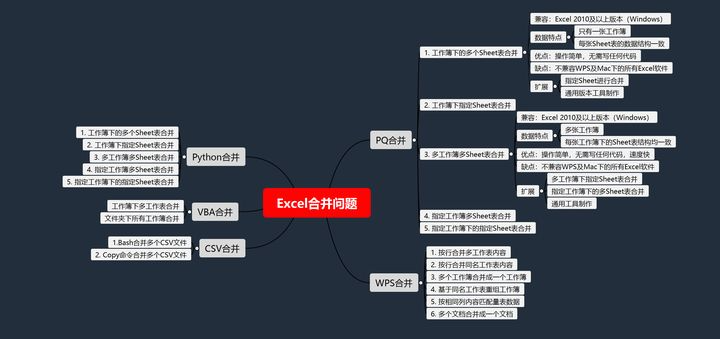
另外本文中所有的工具+练习文件+代码,在回答中全部提供了,下载的版本一会我会整理发布出来,希望对你有帮助呀~
另外如果想系统学习 PQ,也可以看下这门课程:Power Query实战-M函数入门到进阶(数据处理/清洗/采集)
01、Power Query合并技巧
Power Query 简称 PQ,这是一个 Excel 2016 及以上版本内置的插件,2010~2013 版本可以通过安装插件来实现,通过 PQ 可以不写任何代码实现多种合并:多工作簿、多Sheet表、指定工作簿、指定Sheet表。
当然使用 PQ 的优缺点也非常明显,也整理出来了:
- 优点:不写/几乎不写任何代码可以实现合并、一分钟即可上手、效率高
- 缺点:不兼容WPS/Excel 2010以下版本/Excel For Mac,没法合并成多个Sheet表
- 适合:使用高版本,数据规律的小伙伴
1.1 工作簿下的多个Sheet表合并
先从简单的开始,首先是简单的单份工作簿下的多个Sheet表一键合并成一份数据,例如一份工作簿里存放了多个班级的成绩单,需要将所有成绩合并到一起:
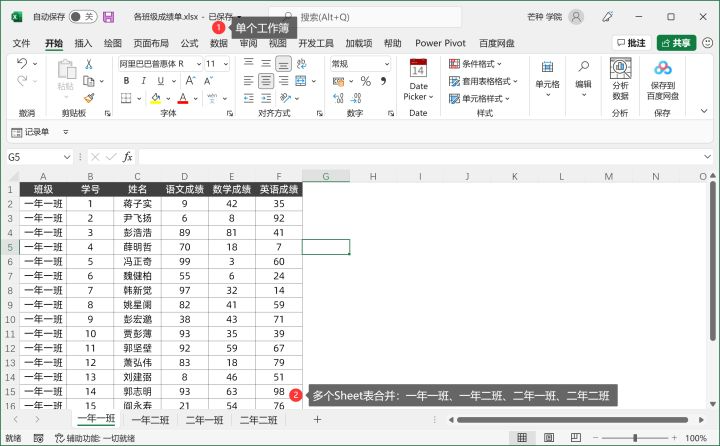
这类数据的特征也非常明显:只有一份工作簿、Sheet表数据结构一模一样。
这个时候就可以优先考虑使用 Excel 自带的 Power Query 来进行合并,方法兼容 Excel 2010 或者以上版本,WPS 和 Excel For Mac 均不支持。
① 新建一张工作簿,然后点击「数据」选项卡下「获取数据」,找到「来自文件-从工作簿」,选择需要合并的工作簿,如下:
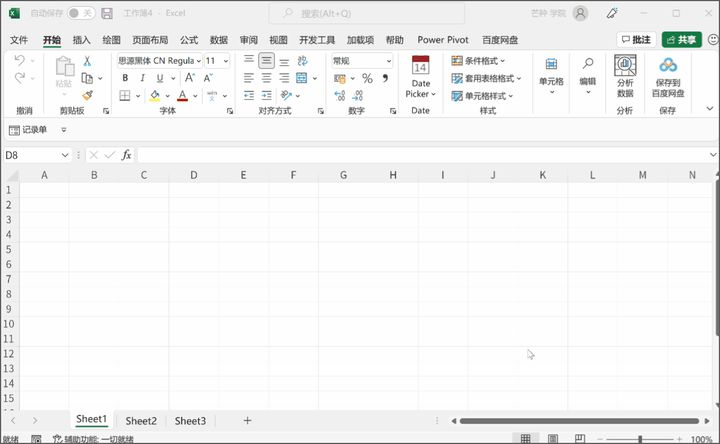
部分 Excel 版本的名字并不叫「获取数据」,不过大致意思类似,统一都在「数据」选项卡下。
② 这时 Excel 会弹窗提示我们要选择导入哪些 Sheet,直接选中「文件名」然后点击「转换数据」将整份文件导入到 PQ 中:
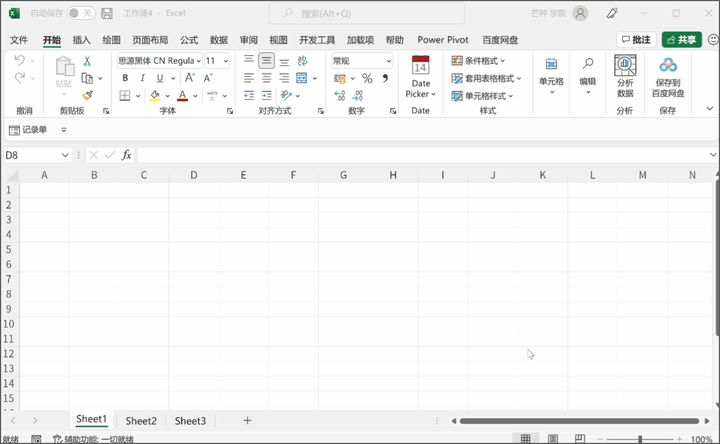
点击「Data」这一列,可以发现,数据虽然导入进来的,但是并没有标题行,可以点击编辑栏,将null 修改成 True 即可。
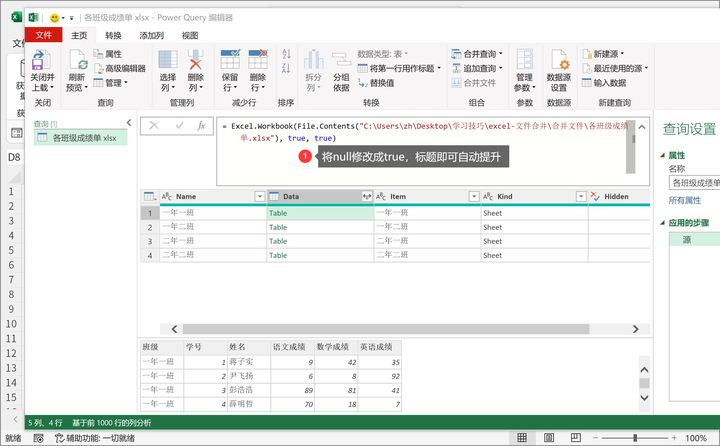
③ 现在 PQ 中会有 4 条记录,代表我们导入的 4 张 Sheet 表,同时多了很多乱七八糟的信息,选中「Data」列,右击选择「删除其他列」,如下:
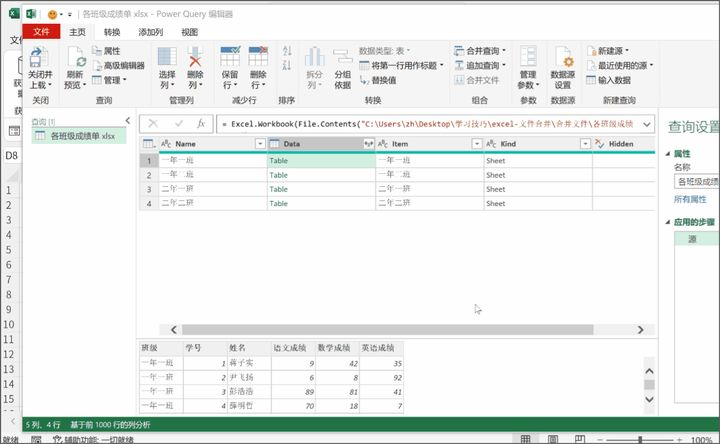
⑤ 最后一步直接将「Data」列展开,主要不要勾选「使用原始列名作为前缀」,现在数据就成功合并了,如下:
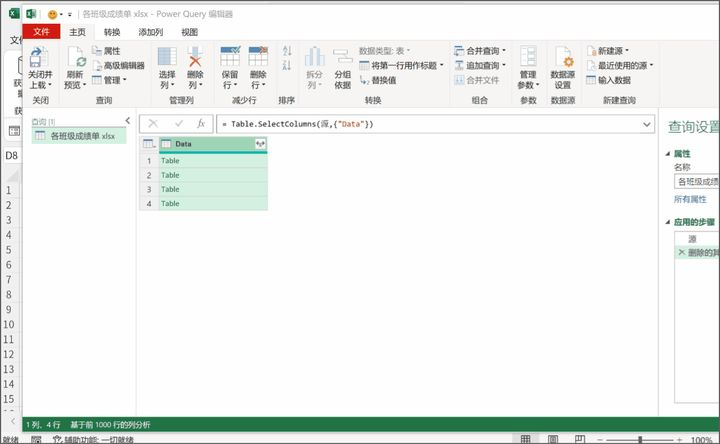
展开后,点击「关闭并上载」即可将数据导出到 Excel 中,是不是非常简单。
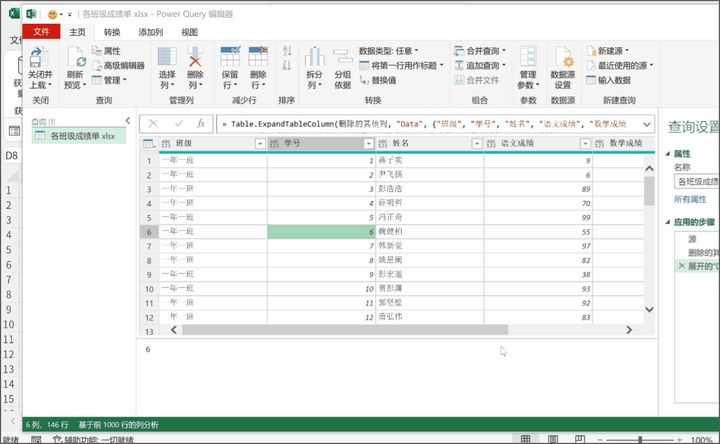
而且利用 PQ 导出的数据,优点也非常明显,操作简单+数据改动只需要一键刷新即可更新,例如当我们更新了一年一班的数据后,直接右击点击「刷新」即可。
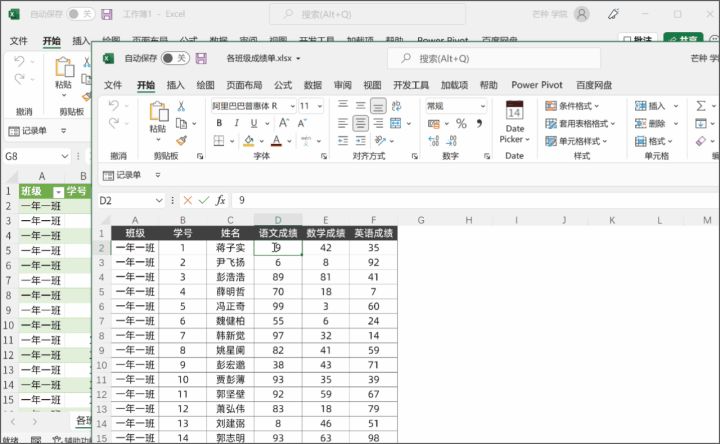
是不是非常简单,来看下 PQ 生成的完整代码,如果觉得每次操作都麻烦,也可以打开 Excel 的 PQ 编辑器,直接将代码粘贴进去,也可以运行:
let 源 = Excel.Workbook(File.Contents("C:\Users\zh\Desktop\学习技巧\excel-文件合并\合并文件\各班级成绩单.xlsx"), true, true), 筛选的行 = Table.SelectRows(源, (x) => x[Kind] = "Sheet"), 删除的其他列 = Table.SelectColumns(筛选的行,{"Data", "Item"}), 展开数据 = Table.ExpandTableColumn(删除的其他列, "Data", {"班级", "学号", "姓名", "语文成绩", "数学成绩", "英语成绩"}, {"班级", "学号", "姓名", "语文成绩", "数学成绩", "英语成绩"}), 重命名的列 = Table.RenameColumns(展开数据,Item) in 重命名的列
另外如果想合并工作簿下指定的工作表,在 PQ 中也可以通过筛选的方式来解决,例如只合并“一年一班”和“一年二班”的数据,筛选「工作表名称」列即可。
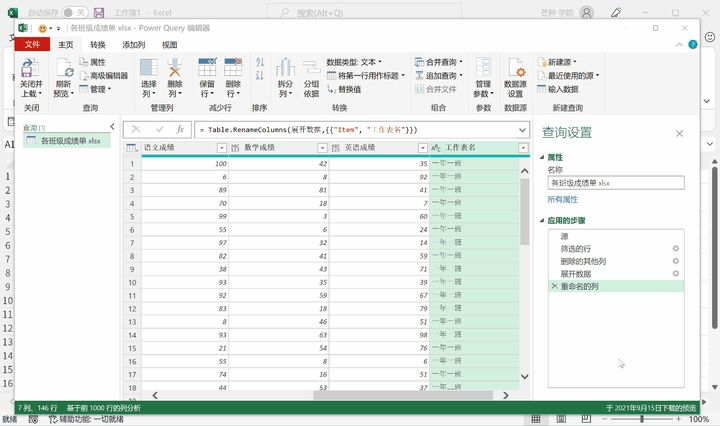
是不是非常简单,以往需要复制粘贴 N 次的操作,现在一键就可以搞定,而且还可以随时刷新。
1.2 多工作簿下的多Sheet表合并
接下来演示的就是如何将文件夹内的多个工作簿下的多个Sheet表合并成一张,使用 PQ 来解决 N 个文件/数据合并成 1 个工作表,只能说超级简单!
也就是这个问题的解决技巧,虽然看到有知友分享了,还是来补充下,例如下方:需要将多个年级下多个班级的成绩单全部合并到一起。
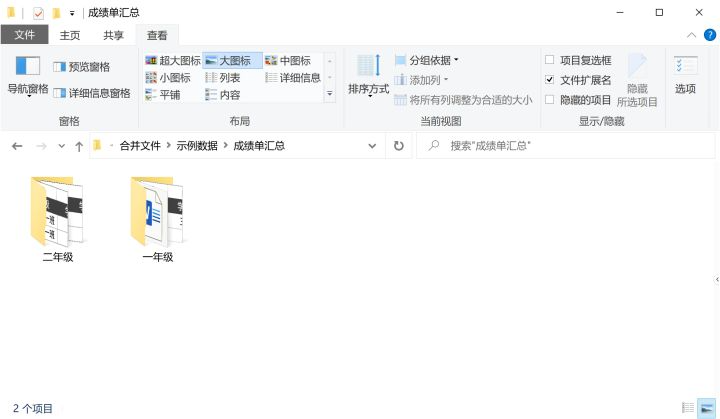
打开 Excel 选择「数据」选项卡下的「获取数据-从文件夹」,导入我们需要合并的文件夹。
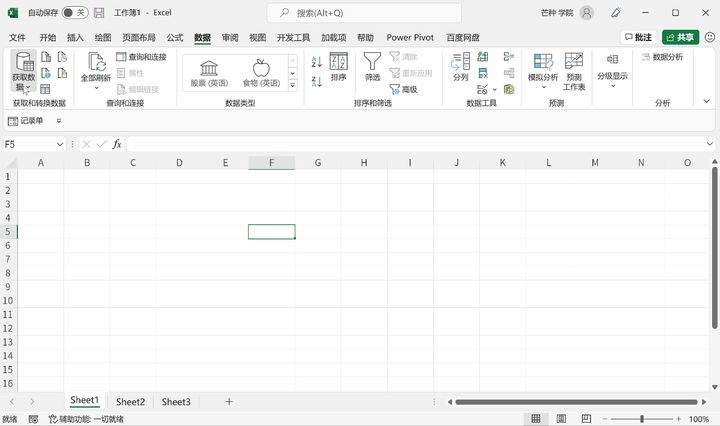
点击「转换数据」后,由于文件夹中存在 .doc 等非 Excel 文档,我们还需要筛选掉非 Excel 文档,操作也很简单,和 Excel 中的筛选没有差别:
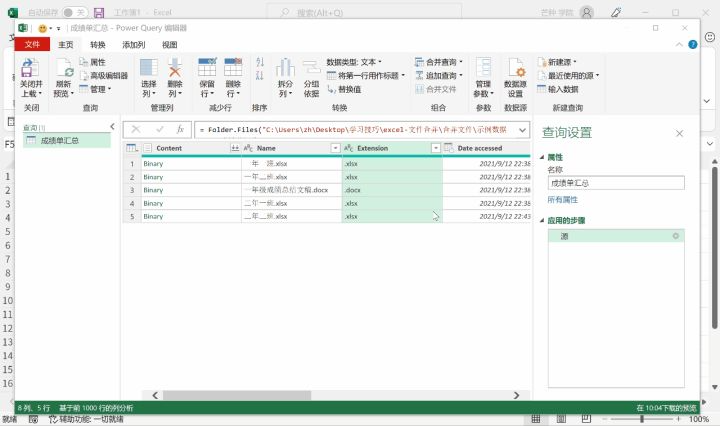
选中 Content 和 Name 列,右击选择「删除其他列」,如下:

接下来将数据提取出来,选择「添加列」选项卡下的「自定义列」,命名为“数据提取”,录入以下公式,这个函数的含义也非常简单,根据 Content 列提取内容。
= Excel.Workbook([Content], true)
现在每份文件里的数据都被提取出来了,操作演示如下:
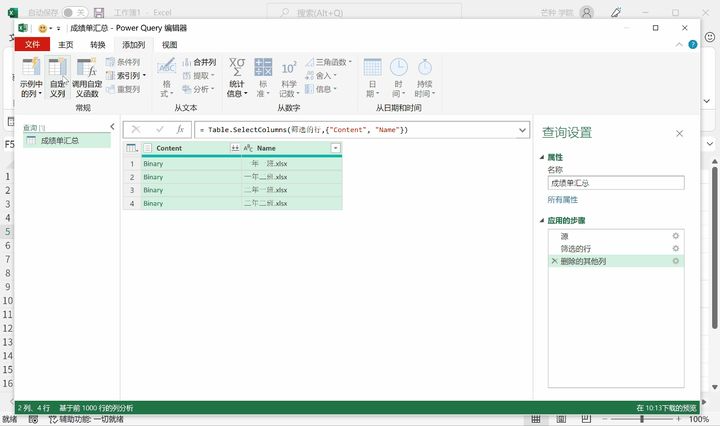
由于我们只要合并工作表,文档里的智能表、透视表等不参与合并,所以需要进一步筛选,将刚刚生成的列公式修改为如下:
= Table.AddColumn(删除的其他列, "提取数据", (x) => Table.SelectRows( Excel.Workbook(x[Content], true), (y) => y[Kind] = "Sheet" ))
操作演示如下,现在就将所有的 Sheet 文件全部提取出来了。
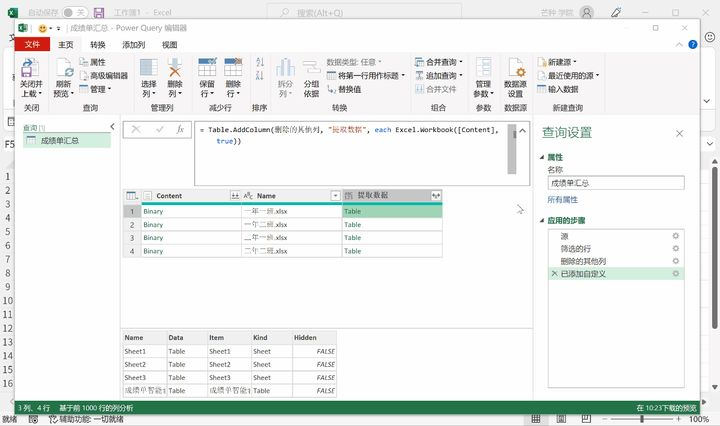
接下来只要依次将多层数据展开,我们的数据就合并成功了,是不是非常简单。
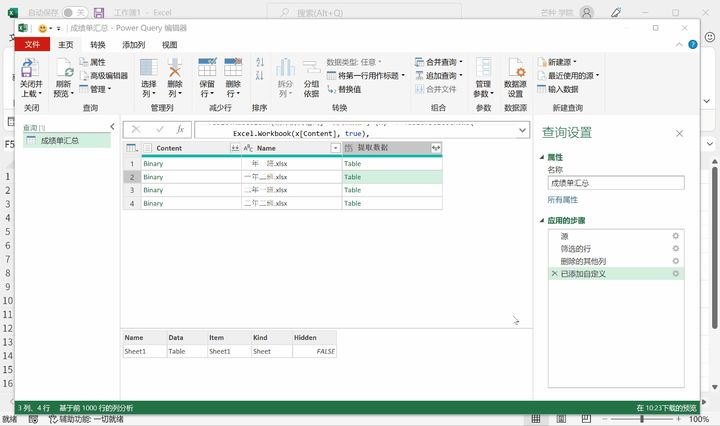
当然在展开的过程中会产生很多新列,只要将无用的列全部删除即可,最后导出来的数据就长这个样子,如下:
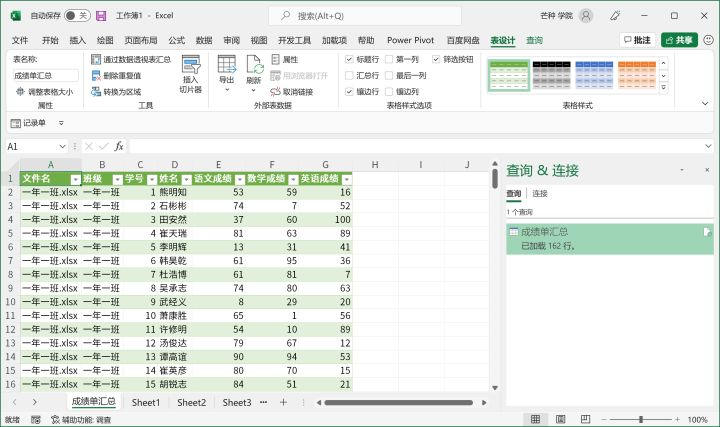
如果想合并指定的工作簿+工作表,也可以通过筛选的方式来限制,这里就不再重复演示了。
02. VBA合并技巧
在 Excel 中除了 PQ 是数据处理利器,VBA 也是一个超强的自动化处理工具,作为一款图灵完备的编程语言,VBA 除了难学些,在 Excel 功能应用于自动化中几乎没有对手。
本节来分享利用 VBA 来合并工作簿的一些技巧,涵盖:合并一张工作簿中的多张 Sheet、合并多张工作簿中的多张工作表等。
当然 VBA 合并也有不少优缺点:
- 优点:写好的工具可以直接使用,无任何学习成本;
- 缺点:兼容性不好,不支持 Mac 系统,自己写代码需要扎实的基础;
2.1 合并工作簿中的多张工作表
首先依旧是合并某张工作簿下的所有工作表,这里也写了一段代码分享给大家,先来看下实现效果,例如:想要将“各班级成绩单”下的所有工作表合并到新的一张工作表中。
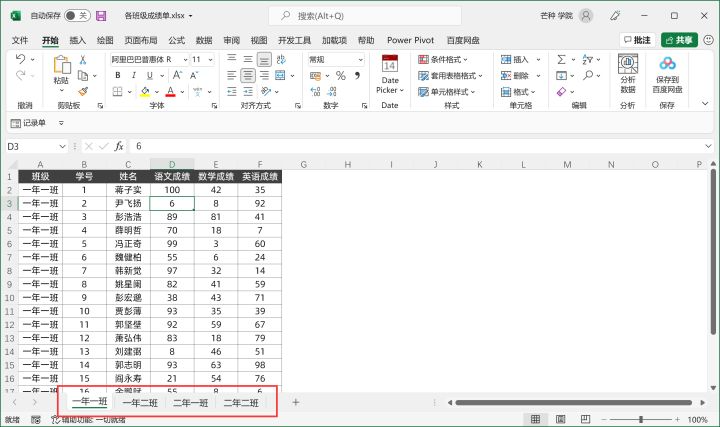
只需要打开这个 VBA 合并工具,点击「一键合并」,然后选择这一份需要合并的文档,即可一键完成合并,如下:
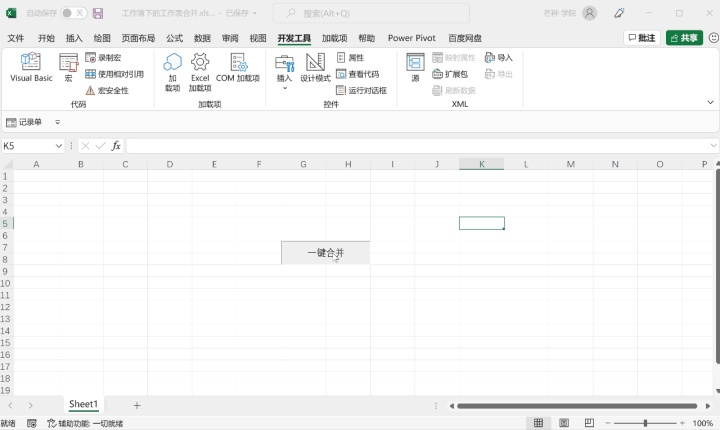
代码也粘贴给大家了,不需要理解代码的含义,只需要知道如何将代码粘贴到自己的文件中快速使用即可,代码如下:
Sub mergeSht()
'新建一个对话框对象
Dim wb As Workbook, newWb
Dim path
With Application.FileDialog(msoFileDialogFilePicker)
.AllowMultiSelect = False
'单选择
.Filters.Clear
'清除文件过滤器
.Filters.Add "Excel Files", "*.xls;*.xlsx"
'设置两个文件过滤器
If .Show = -1 Then
'FileDialog 对象的 Show 方法显示对话框,并且返回 -1(如果您按 OK)和 0(如果您按 Cancel)。
MsgBox "您选择的文件是:" & .SelectedItems(1)
path = .SelectedItems(1)
End If
End With
Set wb = Workbooks.Open(path)
' 关闭屏幕刷新
Application.ScreenUpdating = False
' 创建新工作簿
Set newWb = Application.Workbooks.Add
For j = 1 To wb.Sheets.Count
X = newWb.Sheets(1).Range("A100000").End(xlUp).Row
wb.Sheets(j).UsedRange.Copy newWb.Sheets(1).Cells(X, 1) '复制内容
Next
newWb.Sheets(1).Range("B1").Select
newWb.Sheets(1).Name = "合并"
Application.ScreenUpdating = True
wb.Close
MsgBox "工作簿下的全部工作表已经合并完毕!", vbInformation, "提示"
End Sub是不是非常简单呢?这里默认将所有数据全部合并进去了,如果只想合并一个表头数据,修改数据的范围从第 2 行开始即可。
当然如果只想合并某些指定的工作表,可以在合并复制之前使用 if 语句判断,例如只想合并工作表名中包含“芒种课堂”的数据,可以添加补充下面的代码:
dim shtName /工作表名字/ if InStr(shtName, "芒种课堂") then /工作表名字包含芒种课堂,可以进行合并/ /这里放置合并的代码/ endif
这里由于篇幅原因,就不将完整代码罗列出来了,这些集成的小工具,下午找个时间分享出来给大家,点个赞+收藏,不要错过了哦~
2.1 合并多张工作簿下的所有工作表
使用 VBA 合并文件对比 PQ 合并的最大的好处就是写好代码后,点击一个按钮就可以直接使用了,不需要去修改任何代码,使用写好的 VBA 小工具,没有任何成本。
分享的这段 VBA 代码,可以一键将当前文件目录下的所有 Excel 文件里的所有工作表全部进行合并,例如下方想将二年级所有的成绩单进行合并汇总,将工具放到该目录下。
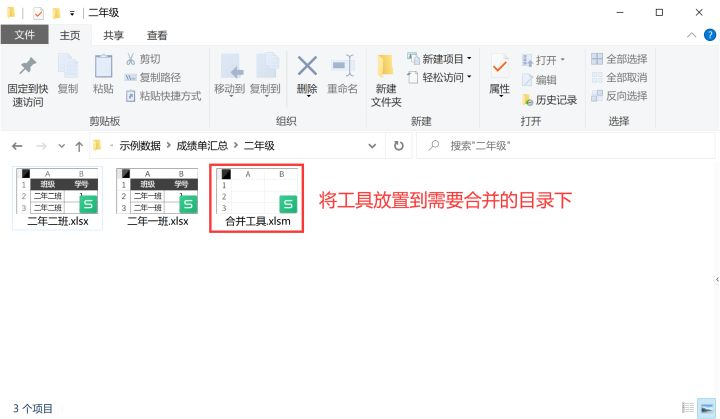
然后点击「一键合并当前目录所有Excel」即可快速合并,标题也默认只引用一张表里的数据,同时在最后一列还标记了这条数据的来源,如下:
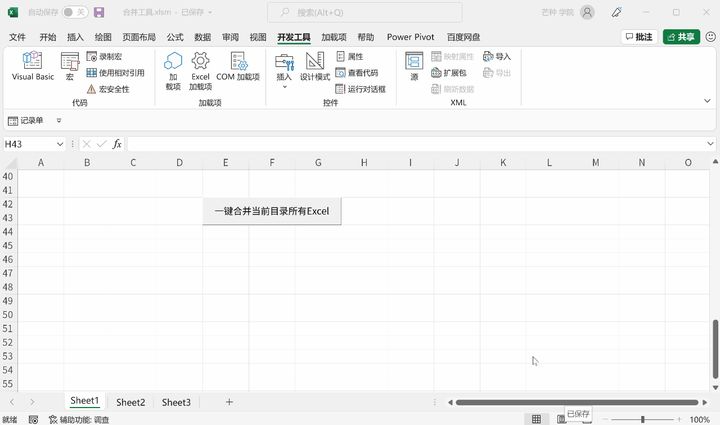
是不是非常爽,背后的 VBA 代码其实不用理解,只需要下载好这个工具,哪里需要合并就往哪里扔即可,当然这个 VBA 工具我也分享给大家了,希望对大家有所帮助~
另外也将代码粘贴给大家,使用时直接将代码复制到 VBA 编辑器中,按F5执行即可,如下:
Sub 合并目录所有工作簿全部工作表()
Dim MP, MN, AW, Wbn, wn, Wb As Workbook, i, a, b, d, c, e
Application.ScreenUpdating = False
MP = ActiveWorkbook.Path
MN = Dir(MP & "\" & "*.xlsx")
AW = ActiveWorkbook.Name
Num = 0
e = 1
Do While MN <> ""
If MN <> AW Then
Set Wb = Workbooks.Open(MP & "\" & MN)
a = a + 1
With Workbooks(1).ActiveSheet
For i = 1 To Sheets.Count
If Sheets(i).Range("a1") <> "" Then
Wb.Sheets(i).Range("a1").Resize(1, Sheets(i).UsedRange.Columns.Count).Copy .Cells(1, 1)
d = Wb.Sheets(i).UsedRange.Columns.Count
c = Wb.Sheets(i).UsedRange.Rows.Count - 1
wn = Wb.Sheets(i).Name
.Cells(1, d + 1) = "表名"
.Cells(e + 1, d + 1).Resize(c, 1) = MN & wn
e = e + c
Wb.Sheets(i).Range("a2").Resize(c, d).Copy .Cells(.Range("a1048576").End(xlUp).Row + 1, 1)
End If
Next
Wbn = Wbn & Chr(13) & Wb.Name
Wb.Close False
End With
End If
MN = Dir
Loop
Range("a1").Select
Application.ScreenUpdating = True
MsgBox "共合并了" & a & "个工作薄下全部工作表。如下:" & Chr(13) & Wbn, vbInformation, "提示"
End Sub另外如果想要利用 VBA 合并指定工作簿名或者指定工作表名,需要如何操作呢?其实也超级简单,在读取数据的时候做多一个判断即可。
例如:想要合并工作簿名字包含“芒种课堂”关键词的文件,只需要在合并代码前做多一个判断:
dim wbName /工作簿名字/ if InStr(wbName, "芒种课堂") then /工作簿名字包含芒种课堂,可以进行合并/ endif
同理,如果是只合并工作表名包含指定关键词的表,代码也是一模一样的,内层读取数据时多嵌套一层 if 判断语句即可,由于篇幅问题,这里就不放完整代码出来了,这些工具都可以在下面这个链接里下载。
当然如果不会写代码也可以使用,利用上面的 VBA 代码合并后,筛选「新增的列」,筛选后将数据复制出来,也能轻松实现筛选指定工作簿+工作表的功能。
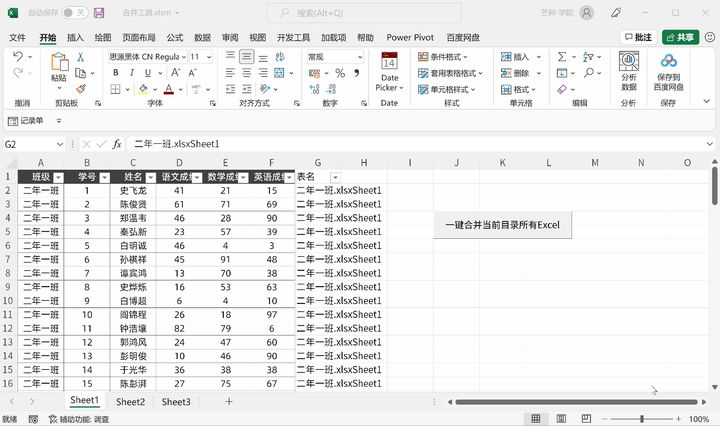
03. WPS合并技巧
上面分享的几个技巧都是在 Excel 中才能使用,其实在新版的 WPS 中,也支持快速合并/拆分了,不过这个功能需要会员才能使用。
WPS 中支持合并/拆分的种类也非常多,例如:按行合并、多工作簿合并、同名工作表重组工作簿、按相同列内容匹配两表数据、多个文档合并成一个文档。
WPS 合并优缺点:
- 优点:操作简单、无任何学习成本、兼容 Win + Mac、合并种类多;
- 缺点:除了轻微氪金,好像还行?
3.1 按行合并多个工作表内容
首先是将一张工作簿中的多个工作表一键合并,使用 WPS 打开文件,右击任意一张 Sheet 表,找到「合并表格」下的「按行合并」,WPS 会设置弹窗,然后勾选需要合并的 Sheet 表:
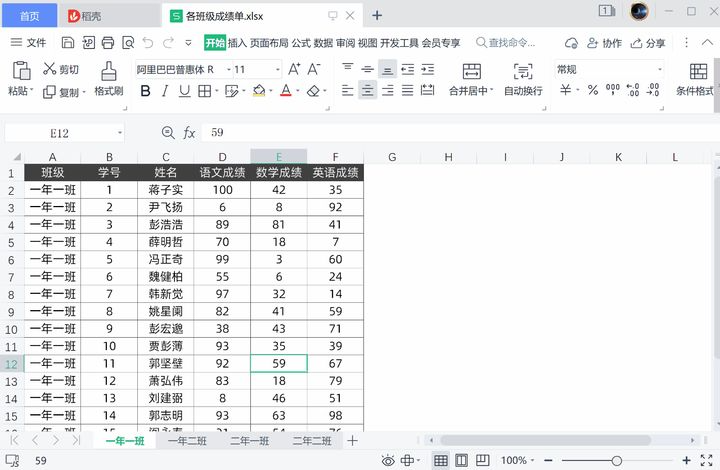
这里还有一个配置点,即设置成第 2 行开始合并,否则合并时会将标题也统一合并进去,最后点击「合并」即可将选中的工作表合并到另外一张新的工作簿中。
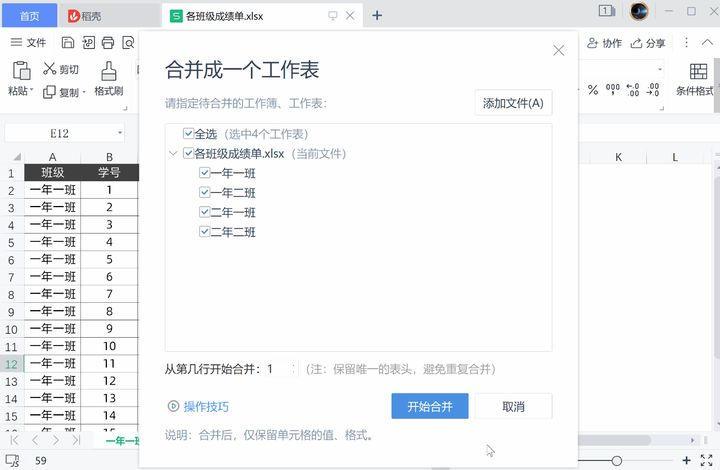
使用 WPS 合并后,会产生「报告」和「总表」两张新 Sheet 表,其中「报告」表里能看到合并引用了那些数据,并将数据范围也标识出来了,非常智能。
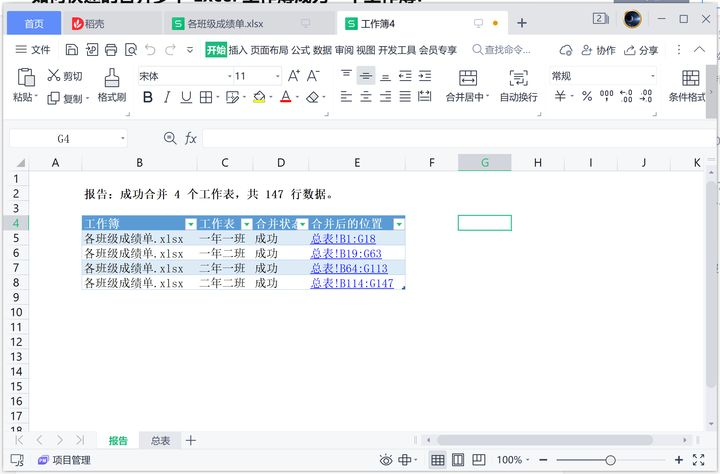
「总表」里除了原始数据,还会新增一列,用于存放这条数据的工作簿+工作表名,如下:
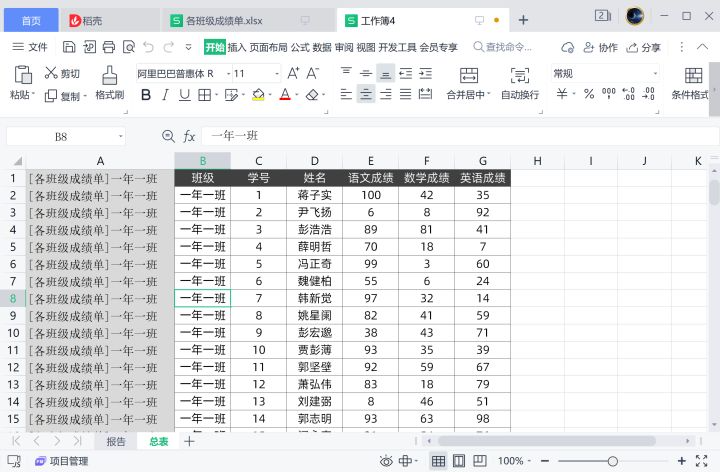
这个功能除了能合并同张工作簿下的 Sheet 表,也可以合并多张工作簿下的 Sheet ,操作也很简单,在选择文件的时候,点击右上角的「添加文件」,将其他需要合并的文件一起添加进来即可。
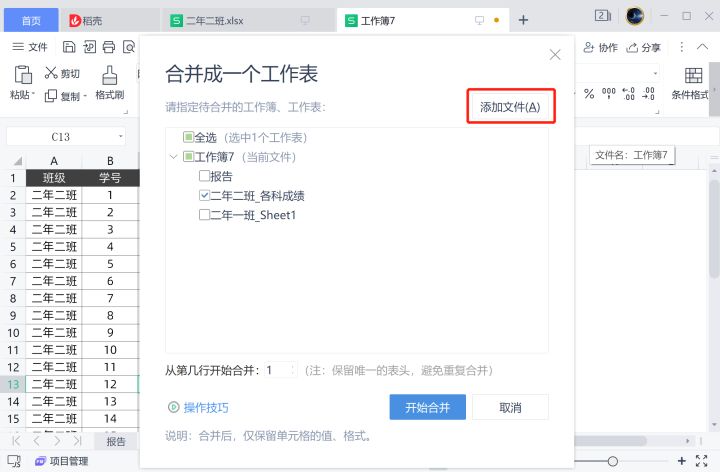
既然能合并,那么肯定能拆分,在 WPS 中与这个功能相对应的就是「按照内容拆分」,我们可以依据某列,快速将单张 Sheet 的内容快速拆分到多张 Sheet 上。
操作也很简单,右击「总表」,选择「拆分表格」下的「按照内容拆分」,如下。
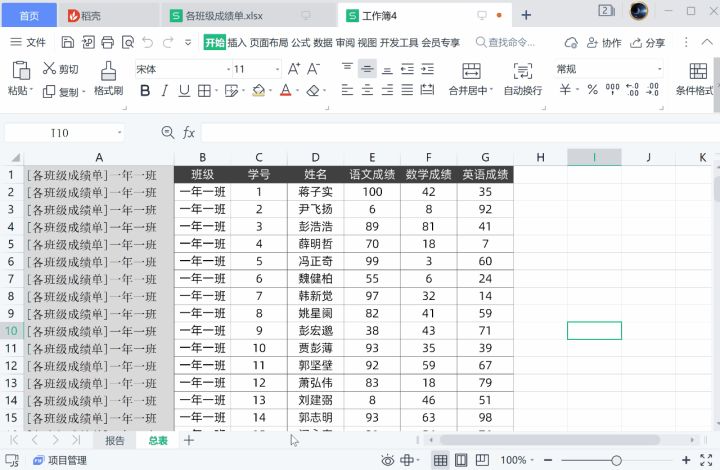
选择拆分依据为「B列」,然后将数据拆分到「不同的新工作表」中,最后点击「开始拆分」即可一键将数据拆分,非常简单。
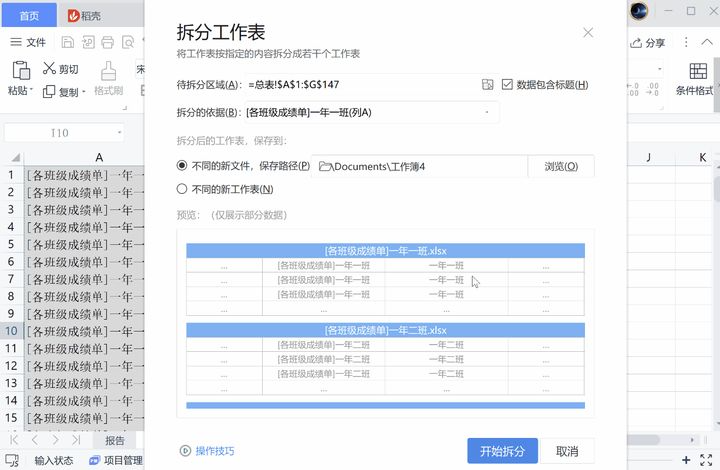
另外这个功能其实利用透视表的「分页筛选」也能模仿实现,不过使用起来没有 WPS 这么流畅。
3.2 按行合并同名工作表内容
除了合并工作簿中多张 Sheet 表外,如果想合并多张工作簿中同名工作表,WPS 也可以轻松解决,这里我们以合并 2020 和 2021 年三四月的工资表为例。
两份文件结构一模一样,Sheet 表名以月份进行命名,原始数据如下所示。
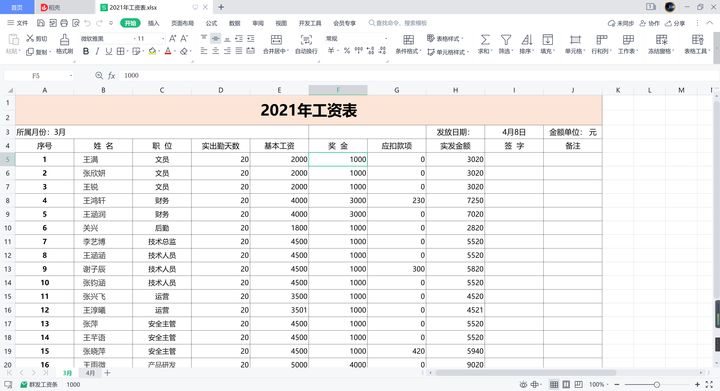
打开其中一份文件,右击 Sheet 表,选择「合并表格」下的「合并同名工作表内容」,如下。
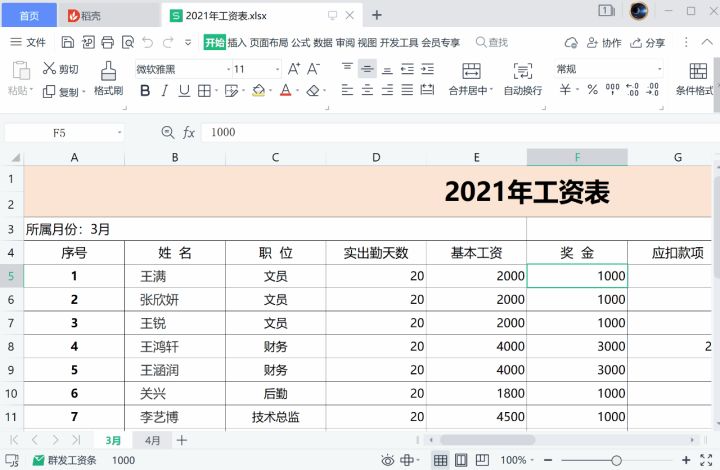
选择「添加文件」将 2020 年的数据也添加进来,勾选「全选」,由于原始数据是从第 5 行开始的,这里需要修改下数据合并的行数为 5。
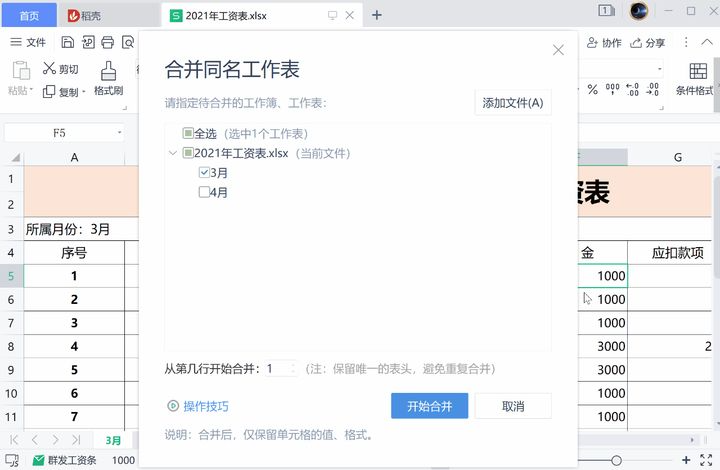
操作完成后,导入的工作簿中,只要是同名的 Sheet 全部会被拼接到一起。
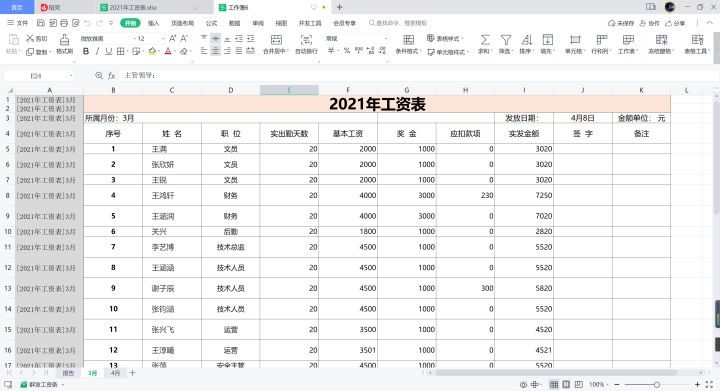
不过这个合并技巧也有缺陷,只能识别表头,如果表格结尾有页尾数据,WPS 并不会识别出来,一样会全部合并进去,例如下方将签字栏目多次合并到文件中:
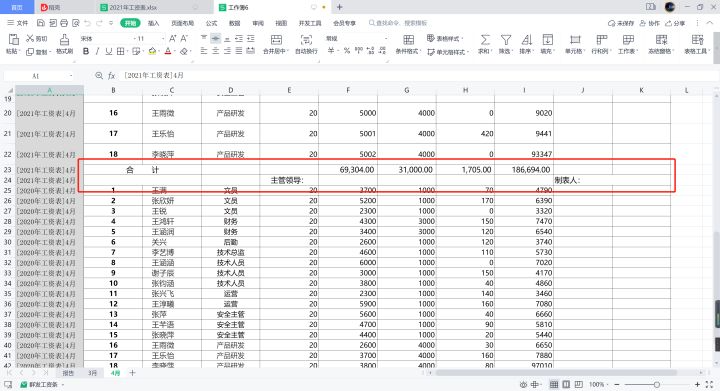
不过都是小问题了,通过多个表逐个筛选即可解决问题。
3.3 多工作簿合并成一个工作簿
另外如果只是想将所有的工作簿全部拼接到一起,利用 WPS 也可以轻松实现,例如想将各班级的所有成绩单全部汇总到一起,避免来回切换工作簿的繁琐。
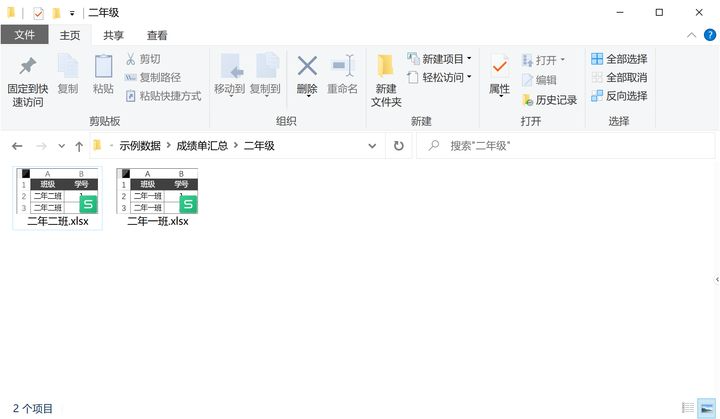
和前面两个技巧不一样,多工作簿合并成一个工作簿可以忽略 Sheet 的表名进行合并,打开任意一个需要合并的文件,右击 Sheet 表,选择「多工作簿合并」,将需要合并的工作簿添加到进来。
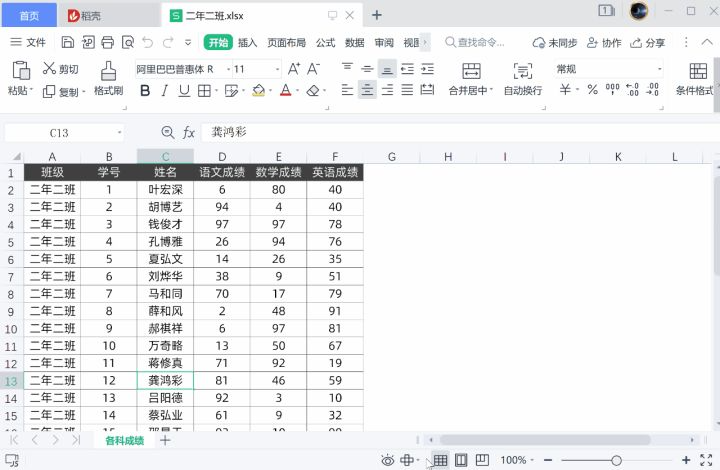
勾选需要合并的 Sheet 表,同时在底下的「选项」配置中,还可以配置工作表表名,例如:添加文件名后缀、添加文件名前缀等。
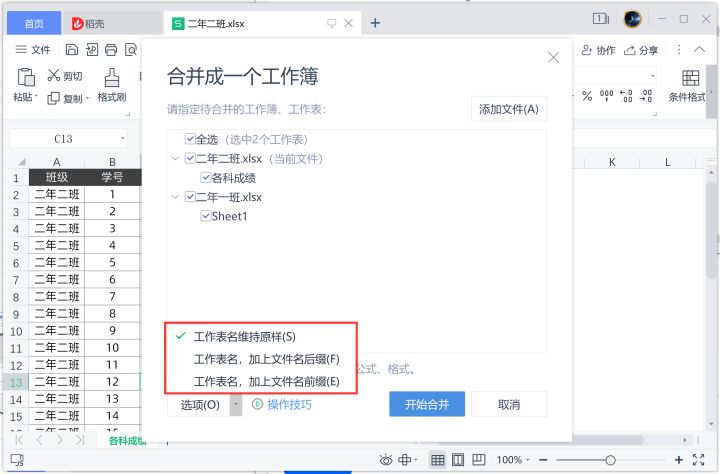
点击「开始合并」,稍等片刻即可合并完毕,是不是非常简单。
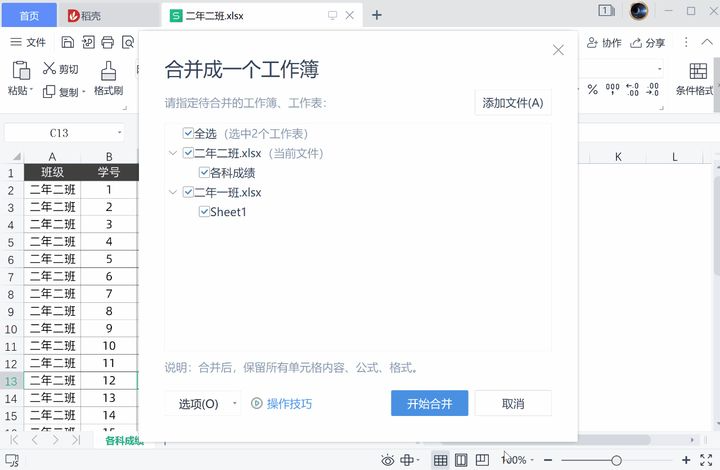
现在工作簿下所有的 Sheet 就被合并到一份工作簿中并独立存在,如果是想将他们全部拼接在一张 Sheet 表中,可以参考下 3.1 的使用技巧。
同样既然是将多张 Sheet 合并成一份,拆分起来也非常简单,右击 Sheet 表,找到「拆分表格」下的「按照工作表拆分」,如下。
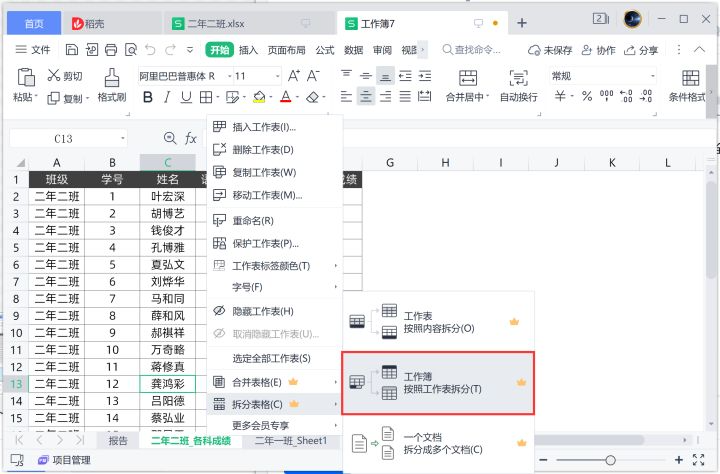
勾选需要拆分的 Sheet 表,并配置保存位置,点击「开始拆分」则可以一键将合并后的数据全部分离成为一个个独立的文件。
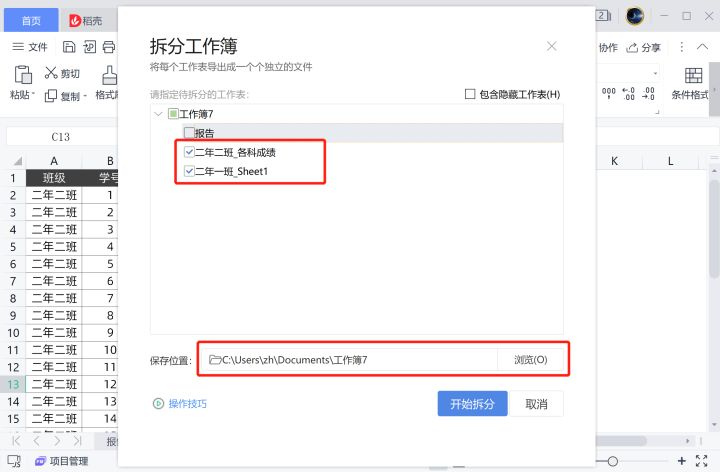
3.4 基于同名工作表重组工作簿
除了上面的这 3 种常规的合并,WPS 还可以快速将多个工作簿中同名的 Sheet 分别单独提取成一份文档,例如上面的工资表案例,2020和2021年的文档里均有 3 月和 4 月的数据。
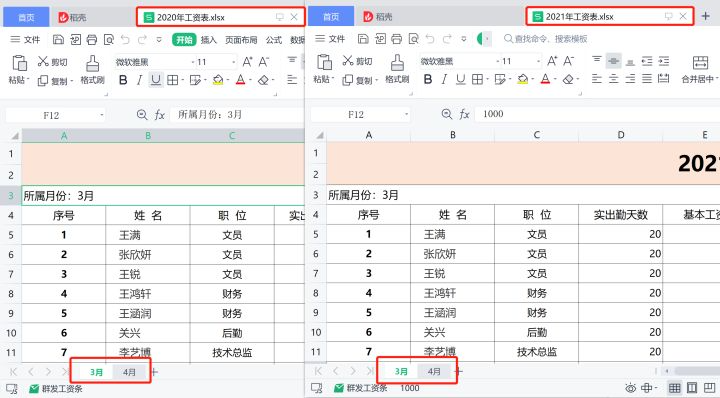
想单独将 3 月和 4 月的数据放到一份工作表里,操作也非常简单,打开任意一份需要合并的文件,右击工作表,选择「合并表格」下的「基于同名工作表重组工作簿」,导入你需要操作的文件并选择需要操作的工作表。
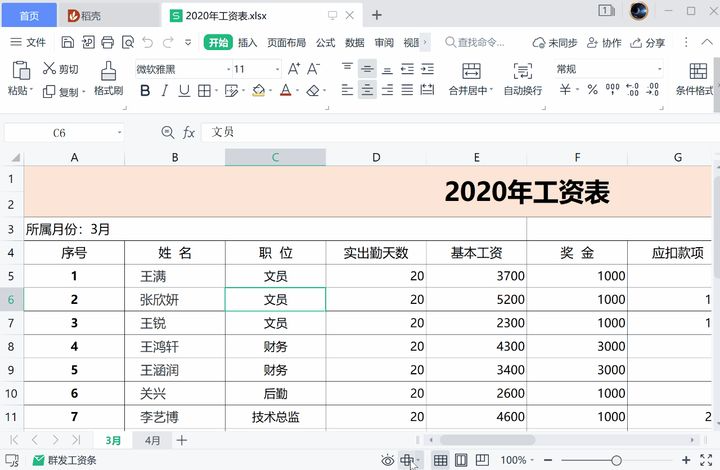
配置好「保存位置」后,点击「开始重组」即可实现拆分重组。
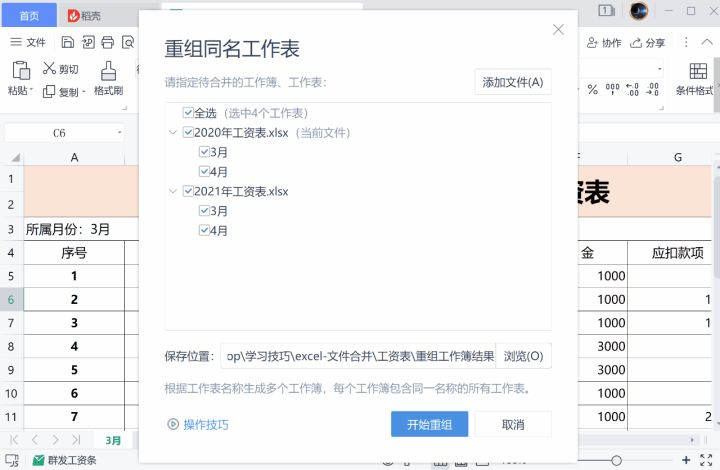
重组文件后,会生成一份「报告」文档,在这里你能看到所有重组的文档记录,打开重组的工作簿,可以发现所有的同名工作表全部合并到一起了,并且工作表的名字变成了工作簿名。
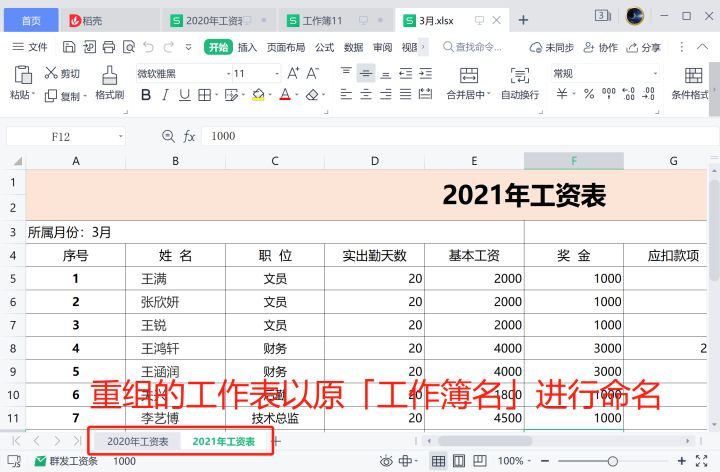
是不是非常快,对于重组成多表,PQ 是一点办法都没,而使用 VBA 学习成本太高,这块 WPS 实在太香了!轻度氪金换来效率的极致提升。
3.5 多个文档合并成一个文档
这也是 WPS 提供的最后一个合并功能,一键将多个文档合并成一个文档,既然叫「合并文档」,也就意味着这个功能不仅能合并 Excel,对 Word、PPT、PDF类的文档也可以一键合并。
右击工作表,选择「合并表格」下的「多个文档合并成一个文档」,在这里可以导入 Excel、Word、PPT 甚至 PDF 文档,如下:
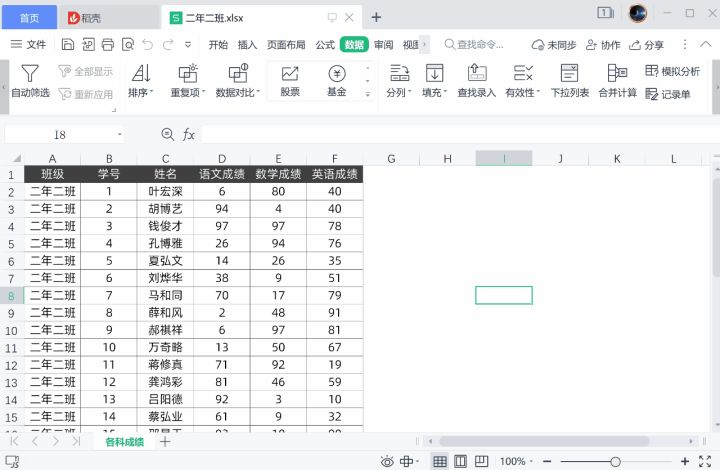
点击「下一步」可以进行其他配置,例如:合并的页面范围,这个小工具的合并是以页数范围作为标准的,这样可以兼容 Word、PPT 和 PDF,同时配置好输出名称+目录,即可一键合并。
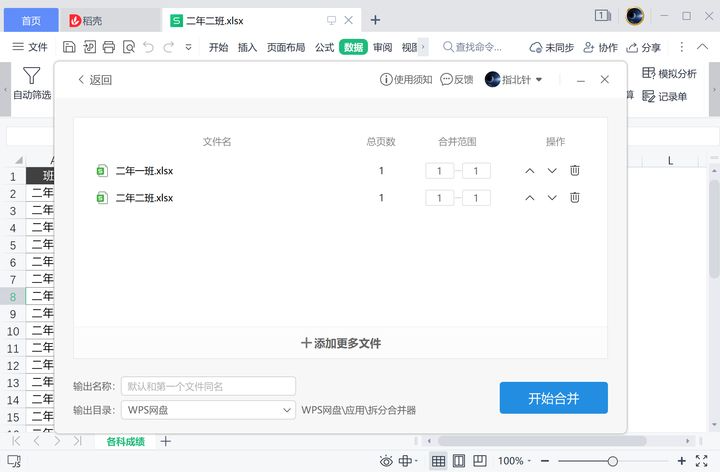
稍等片刻后,选中的工作簿就被合并到一起了,和 3.3 的技巧看起来没有差别。
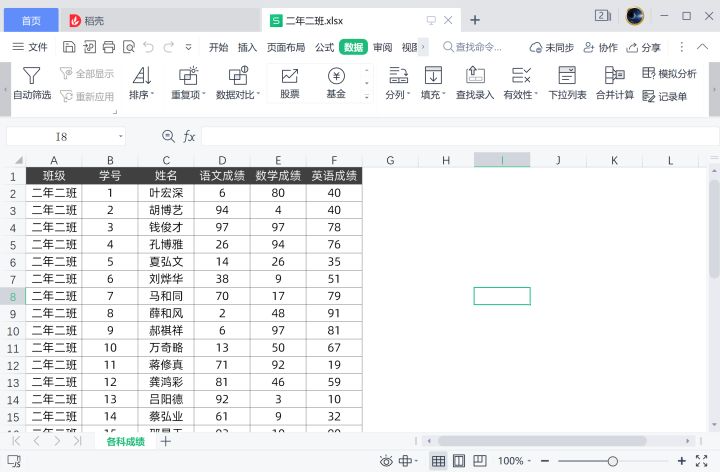
不过 3.3 的技巧只能合并 Excel 工作簿,而这里可以合并其他的文档类,下次拼接 Word、PDF 再也不需要一页一页去复制粘贴了,使用 WPS 轻松搞定。
04. CSV/命令行合并技巧
另外除了 .xlsx 和 .xls 之外,Excel 也可以导出 .csv 格式的数据,如果需要合并的文件恰好是 csv 文件,那么技巧就会更简单一些,利用命令行即可轻松实现合并,例如下方数据:
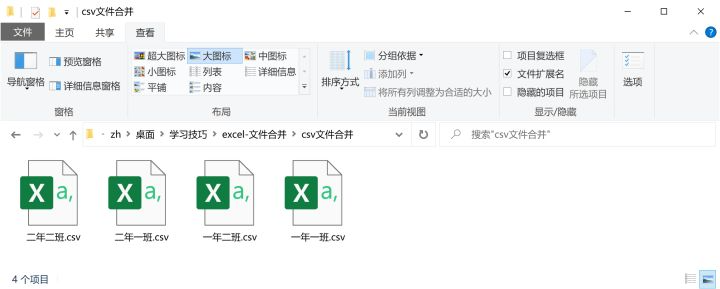
csv 文件本身可以看成是 xlsx 文件的缩略版,可以看成是存储数据的文本文件,不存储任何样式、公式、并且默认只有一张表,数据与数据之间使用逗号和换行符分隔。
当我们使用记事本打开 csv 就可以看到类似这样的数据结构:
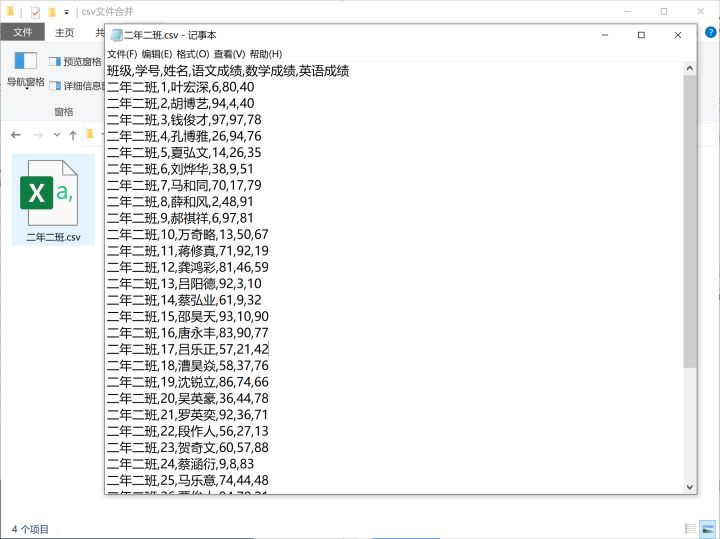
既然是一份文本数据,那么就可以考虑直接使用命令行来合并,而且超级简单。
找到合并的文件夹,点击「编辑栏」,输入命令“cmd”后回车,打开命令窗口,如下:
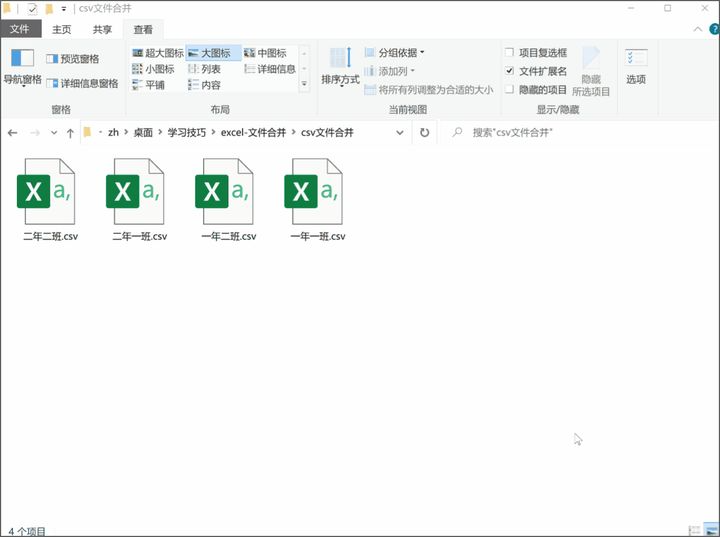
然后输入下面的 Bash 命令:
cat *.csv > all.csv稍等片刻之后,就可以看到所有的 csv 文件全部被合并到“all.csv”文件中,如下:
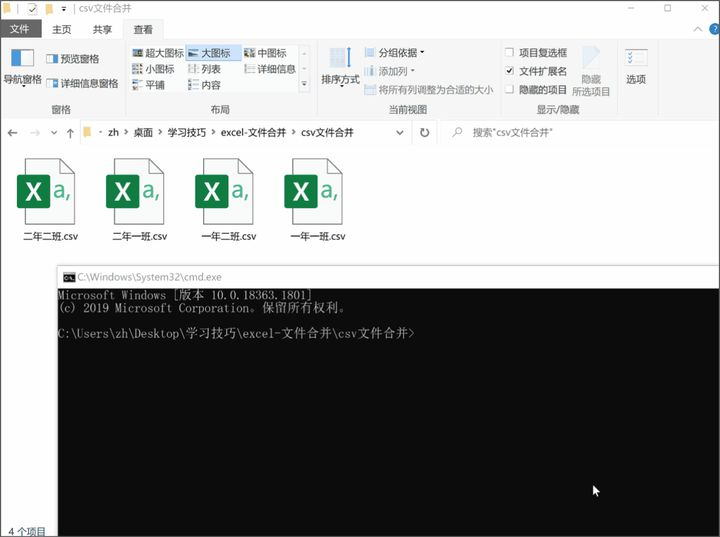
简单解释下这句代码的含义,即将所有的 csv 数据统一拷贝到“all.csv”文件中,这个命令适用于所有文本型的文件,将 csv 换成 txt 也支持。
打开合并后的文件,如下所示,所有的数据包括标题全部合并到一起了,还需要通过筛选来清除多余的标题,操作也非常简单:
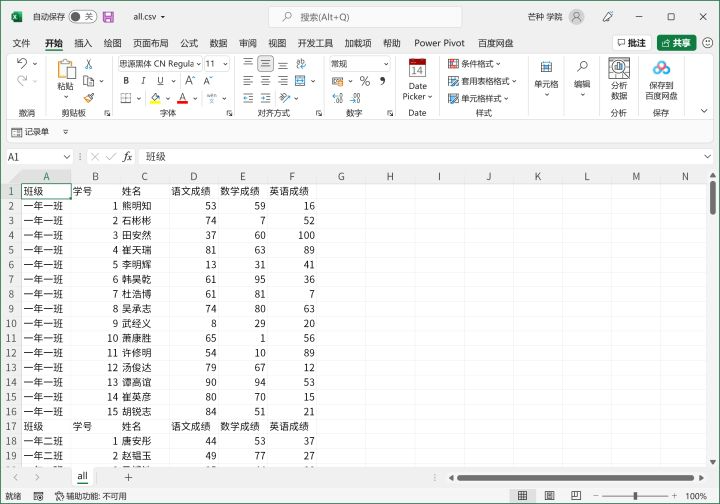
另外上面的这个命令是 Windows 的童鞋使用的,如果是 Mac 的小伙伴,可以改成这个命令:
cat *.csv > all.csv同样也可以实现将多个 csv 合并到一个文件中,使用命令行来合并数据优缺点也非常明显:
- 优点:操作简单,兼容Windows/Mac,速度快,且无需其他软件支撑;
- 缺点:只适用于文本类文件,xlsx不支持该操作,只能合并csv中的一张表,无法拼接多张表;
05. Python合并数据
作为日常使用频率最高的编程语言,利用 Python 来合并数据也异常简单,毕竟绝大部分功能通过安装第三方包就可以快速解决。
小北也分享了几段代码用于合并 Excel 文件,涵盖:合并工作簿中的多个工作表、合并工作簿中指定的工作表、合并文件夹下的所有工作簿等。
使用的第 3 方包有:pandas、openpyxl,版本诶 Python 3,兼容 Windows+Mac 系统,代码如下:
# -*- coding: utf-8 -*-
"""
Created on Thu Sep 16 23:30:06 2021
@author: 86043
"""
def concat_child(filename):
"""
一个表格中多个子表数据合并
filename:文件路径及名称
"""
import openpyxl
import pandas as pd
#filename = '多子表合并.xlsx'
wb = openpyxl.load_workbook(filename)
# 获取workbook中所有的表格
sheets = wb.sheetnames
all_data = pd.DataFrame()
for s in sheets:
sheet_df = pd.read_excel(filename, sheet_name=s)
all_data = pd.concat([all_data, sheet_df])
# 索引重排序
all_data = all_data.reset_index(drop=True)
return all_data
def concat_amdchild(filename, sheetnames):
"""
指定一个表格中某些子表数据合并
filename:文件路径及名称
sheetnames:子表的名称(列表)
"""
import openpyxl
import pandas as pd
#filename = '多子表合并.xlsx'
all_data = pd.DataFrame()
for s in sheetnames:
sheet_df = pd.read_excel(filename, sheet_name=s)
all_data = pd.concat([all_data, sheet_df])
# 索引重排序
all_data = all_data.reset_index(drop=True)
return all_data
def concat_allfile_tables(path):
"""
文件夹下多个表格中的数据合并
path:文件夹的绝对路径
"""
import os
import pandas as pd
#path = r'C:\Users\86043\Desktop\多表合并'
os.chdir(path)
all_data = pd.DataFrame()
for root,dirs,files in os.walk(path):
for f in files:
if '.xlsx' in f:
print(f)
sheet_df = concat_child(f)
all_data = pd.concat([all_data, sheet_df])
# 索引重排序
all_data = all_data.reset_index(drop=True)
return all_data
def write_data(filename, data):
data.to_excel(filename)
# 一个表格中多个子表数据合并
filename = r'C:\Users\86043\Desktop\多子表合并.xlsx'
all_data = concat_child(filename)
# 指定一个表格中某些子表数据合并
filename = r'C:\Users\86043\Desktop\多子表合并.xlsx'
all_data = concat_amdchild(filename, ['Sheet1', 'Sheet2'])
# 文件夹下多个表格中的数据合并
path = r'C:\Users\86043\Desktop\多表合并'
all_data = concat_allfile_tables(path)代码里共有 3 个函数,用法分别如下:
- 调用 concat_child 并传入文件路径,快速合并工作簿下的所有工作表;
- 调用 concat_amdchild 并传入文件路径+需要合并的表名,合并工作簿下的指定表;
- 调用 concat_allfile_tables 并传入文件夹路径,合并指定文件夹下的所有工作簿;
是不是非常简单呢?当然 Python 除了做成黑乎乎的窗口外,还可以做成 GUI 的可视化窗口,通过可视化窗口来选择文件、文件夹进行合并,先占个位,哪天来补上去。
